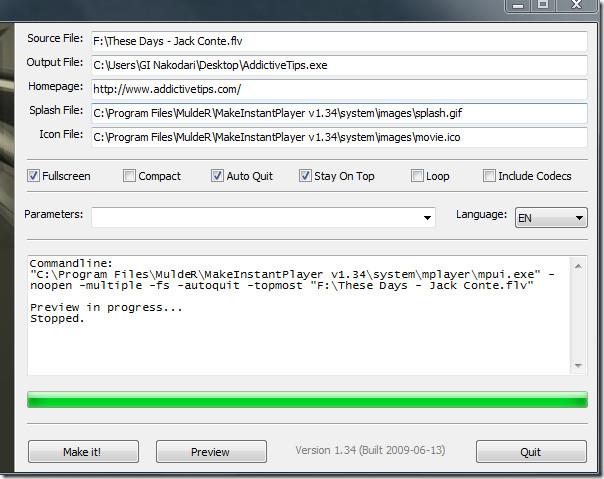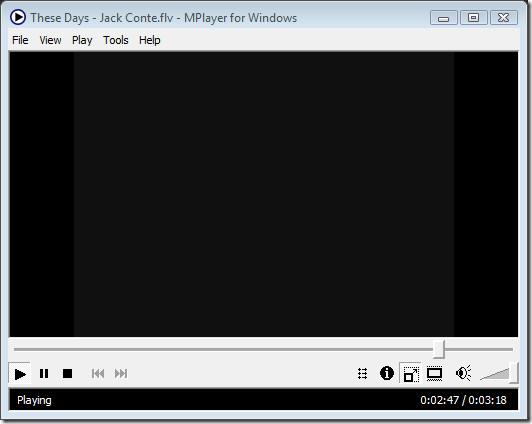MakeInstantPlayer ist ein kostenloses Tool für Windows, das Screen2Exe ähnelt, aber einen ganz anderen Zweck erfüllt. So können Sie nach der Aufnahme eines Screencasts mit Screen2Exe eine ausführbare Datei erstellen. Mit diesem Tool können Sie aus beliebigen Mediendateien, sei es einem Film, einem Familienvideo oder was auch immer, eine ausführbare Datei erstellen.
Die Unterstützung verschiedener Videoformate ist erstaunlich. Sie können AVI-, MOV-, FLV- oder andere Videoformate in eine selbstabspielende EXE-Datei konvertieren. Wählen Sie zunächst eine Mediendatei, das Ausgabeziel und den Dateinamen aus. Wählen Sie anschließend die Splash-Datei (im GIF-Format) und die Icon-Datei (im ICO-Format). Sie können auch eine persönliche URL hinzufügen, dies ist jedoch nicht erforderlich. Ein Vorteil der URL besteht darin, dass Ihre Website nach Abschluss der Videowiedergabe automatisch in jedem Standardbrowser angezeigt wird.
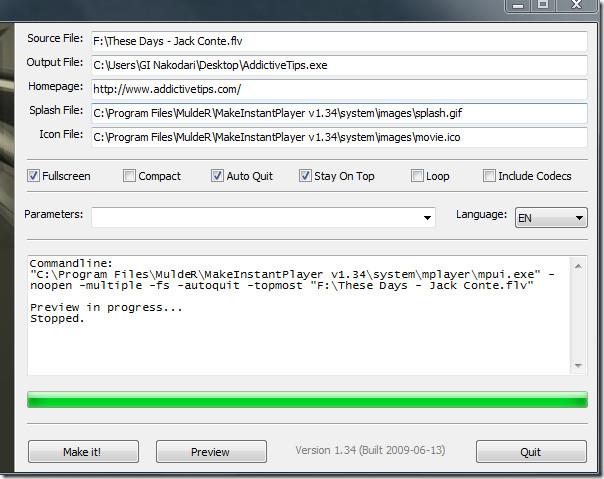
Nachdem Sie die Grundeinstellungen vorgenommen haben, folgen die Wiedergabeeinstellungen. Hier können Sie wählen, ob die Wiedergabe automatisch im Vollbildmodus, im Kompaktmodus, nach der Wiedergabe automatisch beendet, im Vordergrund bleiben, in einer Endlosschleife abgespielt und/oder die Codecs eingebunden werden sollen. Sie können außerdem benutzerdefinierte Parameter hinzufügen und die Sprache auswählen.
Nachdem Sie alle Einstellungen vorgenommen haben, klicken Sie auf „Vorschau“, um es vor der Erstellung noch einmal anzusehen. Wenn es Ihnen gefällt, klicken Sie auf „Erstellen!“. Eine ausführbare Datei wird nun am Ausgabeziel gespeichert.
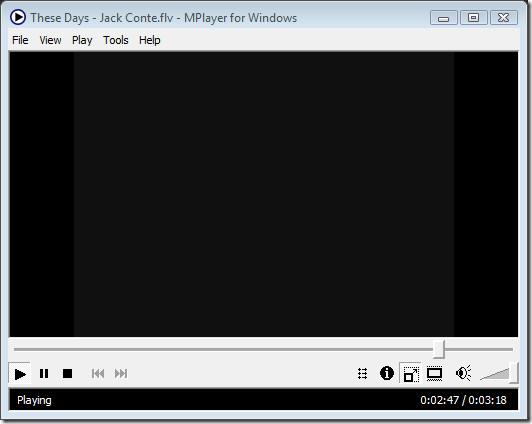
Bei dem selbstausführenden Player handelt es sich um MPlayer, einen preisgekrönten Open-Source-Multiplattform-Mediaplayer. Das Konvertieren einer Videodatei in einen selbstausführenden Player hat sowohl Vor- als auch Nachteile.
Der Nutzen
Angenommen, Sie möchten Ihrer Mutter oder jemandem, der keine Computerkenntnisse hat, ein Familienvideo schicken. Sie können kein AVI-Video senden, da der neueste Codec möglicherweise nicht von allen Computern unterstützt wird. Hier ist ein selbstausführender Player praktisch.
Nehmen wir an, Sie möchten Ihrem Chef eine Präsentation halten. Anstatt den USB-Stick/die CD einstecken und eine Videodatei öffnen zu müssen, nur um dann festzustellen, dass sie auf dem Bürocomputer nicht abgespielt werden kann, können Sie jetzt einfach eine ausführbare Datei erstellen, diese auf Ihren USB-Stick/Ihre CD kopieren und anschließend eine benutzerdefinierte Autorun.ini-Datei erstellen . Auf diese Weise können Sie ganz einfach eine Präsentation halten, da die Videowiedergabe automatisch startet, sobald Sie den USB-Stick/die CD einstecken.
Der Nachteil
Der größte Nachteil ist möglicherweise, dass Sie die ausführbare Datei (.exe) mit MS Outlook und vielen anderen Desktop-E-Mail-Clients nicht an die E-Mail anhängen können. Dies ist jedoch kein großes Problem, da Sie die ausführbare Datei jederzeit komprimieren und dann per E-Mail versenden können.
Die ausführbare Datei kann auf allen Windows-Versionen ausgeführt werden. Viel Spaß!